[Guia Completo] Como Converter AVI para MOV Grátis em 3 Minutos!
Dois formatos de vídeo populares, AVI e MOV, são amplamente usados por YouTubers, blogueiros, editores e videomakers. O formato mais comum é o AVI, mas tem qualidade inferior e requer um tamanho de arquivo maior do que o MOV. Por isso, muitos usuários sentem a necessidade de converter AVI para MOV. Você é um desses usuários, mas não sabe como fazer o processo? Neste artigo, você conhecerá detalhadamente 10 conversores de AVI para MOV para converter instantaneamente seu arquivo AVI para MOV em dispositivos móveis e computadores.
Como faço para converter AVI para MOV no Windows 11/10?
No mercado, há muitos conversores de vídeo disponíveis para o Windows 10/11, incluindo opções pagas e gratuitas e que oferecem muitos recursos. Eles variam entre si em aspectos como funcionalidade e facilidade de uso. Escolha o melhor software de conversão para você. Porém, a maioria das pessoas não tem ideia de qual é o melhor e frequentemente se pergunta: "Como converter AVI para MOV no Windows? Bem, não se preocupe, informaremos os três principais softwares, portanto, leia e decida qual é o melhor para você.
1. HitPaw Conversor de Vídeo
Se deseja converter áudio e vídeo, o HitPaw Conversor de Vídeo deve estar na sua lista, pois suporta mais de 800 formatos, incluindo AVI e MOV. Ele pode ajudá-lo a converter facilmente seus vídeos de AVI para MOV com uma velocidade 60x mais rápida. Continue lendo para aprender como usar o HitPaw Conversor de Vídeo. Até o momento, apenas a versão para Windows está disponível, mas a versão para Mac será lançada em breve. Funciona com eficiência no Windows. É muito popular e conta com milhões de usuários devido às suas funcionalidades intuitivas e interface amigável. Veja como converter AVI para MOV com o HitPaw:
Se você ainda não tem o HitPaw instalado em seu computador, clique para baixar e instalar com uma configuração rápida. É um software gratuito, você pode baixar e usá-lo agora.
- Passo 01 Clique em "Adicionar Arquivo" ou arraste o arquivo para o software para fazer upload.
- Passo 02 Selecione o formato desejado. Antes de converter, você pode clicar na opção "Ativar Aceleração de Hardware" localizada no canto superior direito para acelerar o processo. Em seguida, clique em "Converter" para obter o resultado desejado.
- Passo 03 Abra a aba "Convertido" para ver os arquivos convertidos.
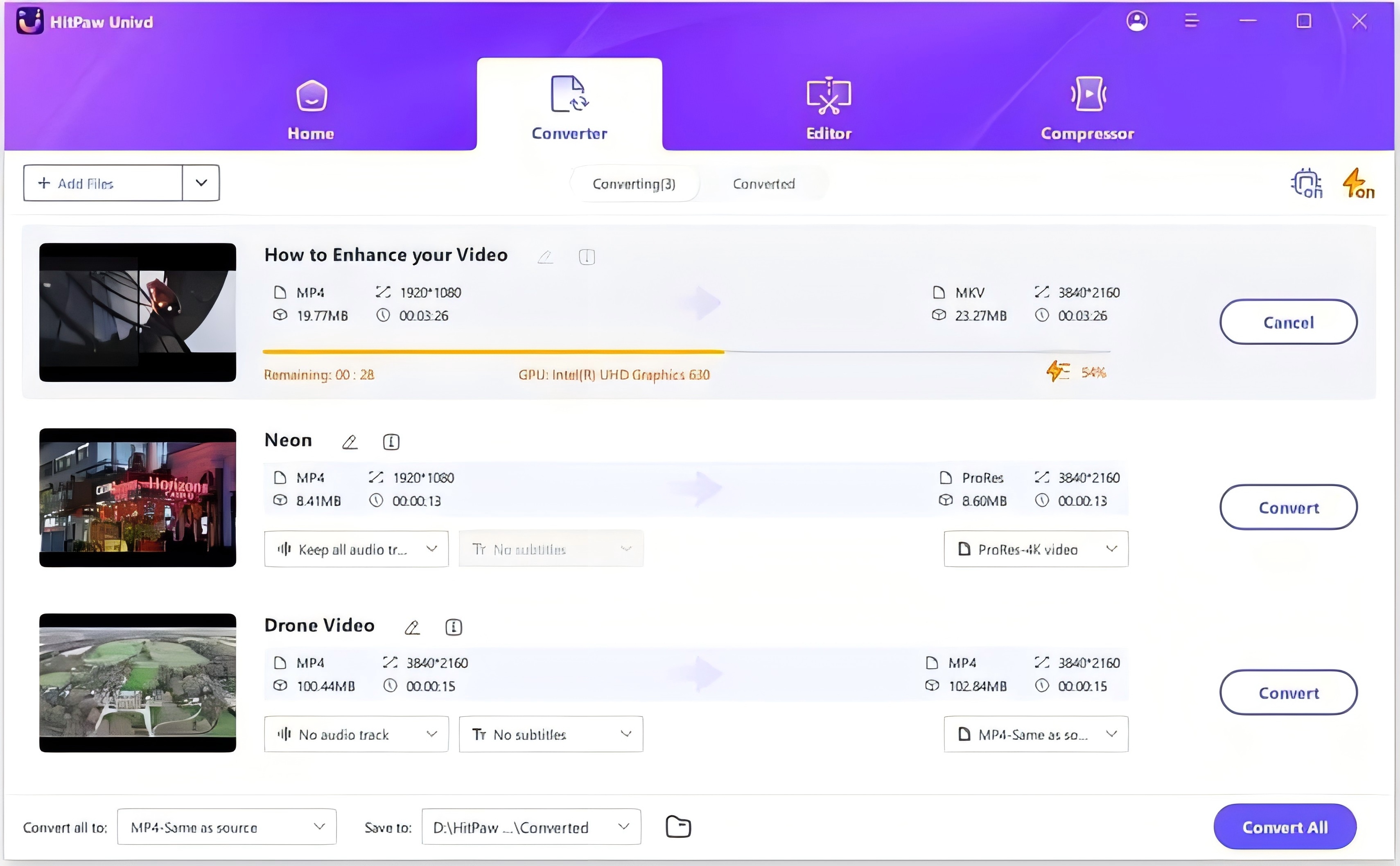
- Fácil de usar, sem marca d'água, sem limitações.
- 100% seguro, livre de vírus.
- Economiza tempo, conversor de vídeo para o Windows.
2. Windows Media Player
O Windows Media Player é um reprodutor gratuito para Windows que permite aos usuários reproduzir videoclipes e filmes em notebooks ou PCs. Ao contrário do software de edição de vídeo/conversor de vídeo, o Windows Media Player foi desenvolvido como reprodutor multimídia. Embora alguns usuários também usem esse software para mudar o vídeo do formato .avi para .mov. No entanto, não há muitas opções para ajustar a qualidade do som.
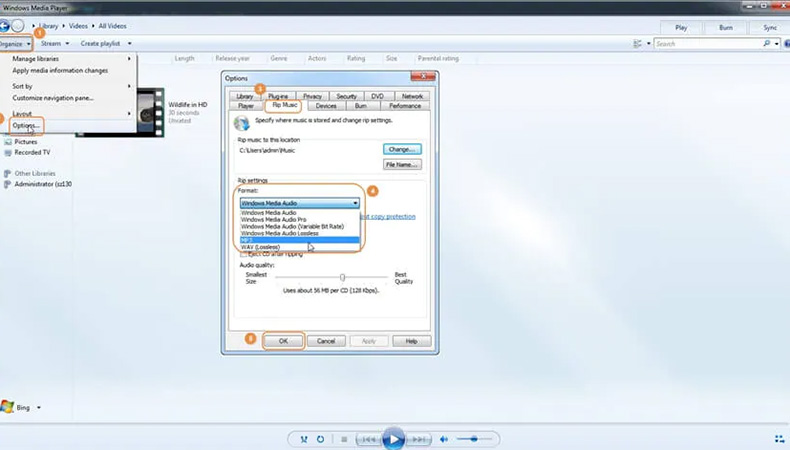
3. VLC Media Player
O software mais popular na maioria dos PCs e que pode ser usado como conversor de AVI para MOV é o VLC Media Player. Ele é um reprodutor de mídia de código aberto, gratuito e compatível com várias plataformas para reproduzir streaming de vídeos, arquivos multimídia e converter arquivos AVI para MOV. Normalmente, seu PC tem esse software instalado. Continue lendo para conhecer os passos básicos para converter arquivos .avi em .mov. Se você puder se adaptar à sua interface desatualizada, será uma boa opção.
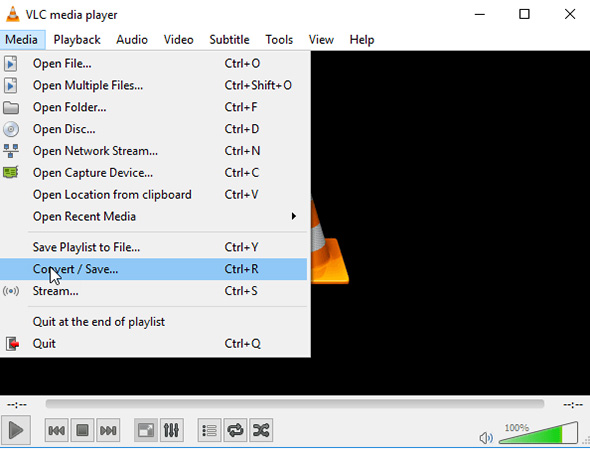
Como converter AVI para MOV no Mac com facilidade
Tudo o que você precisa para converter AVI para MOV no Mac é de uma boa ferramenta de conversão. Existem inúmeros softwares disponíveis que permitem converter AVI para MOV no Mac com facilidade. Portanto, continue lendo para conhecer os conversores de AVI para MOV, suas desvantagens e passos para usar.
1. QuickTime
A Apple criou um reprodutor multimídia como o Windows Media Player para ajudar os usuários a assistir a filmes em alta definição, vídeos da internet e mídia pessoal em vários formatos de arquivo. Esse incrível software é chamado QuickTime Player. Por vezes, os usuários de Mac também o utilizam como um conversor de vídeo, o que significa que você pode usar o QuickTime Player para converter arquivos do formato .avi para .mov. Veja a seguir os passos que você deve seguir:
- Vá para “Finder” > “Abrir Arquivo” e então selecione o arquivo AVI.
- Clique com o botão direito no arquivo selecionado e pressione "Abrir Com", depois clique em "QuickTime".
- Em seguida, vá para “Arquivo” > “Exportar/Exportar como” e defina o formato AVI para o seu vídeo. Navegue até um local e clique em “Salvar”.
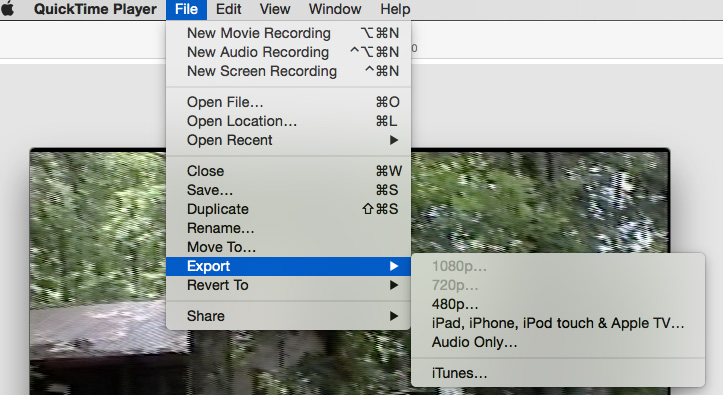
2. iMovie
O iMovie é outro reprodutor de mídia gratuito que permite que os usuários de iOS e macOS assistam vídeos. Semelhante ao QuickTime, também possui recursos avançados de edição de vídeo, permitindo começar no iPad, iPhone e finalizar no Mac.
- Selecione o seu vídeo AVI e abra-o no iMovie.
- Selecione “Arquivo” e depois clique em “Compartilhar” > “Arquivo”.
- Defina o formato do seu vídeo como AVI e ajuste a qualidade selecionando "Melhor (ProRes)" e pressionando "Próximo". Escolha um local e clique em “Salvar”.
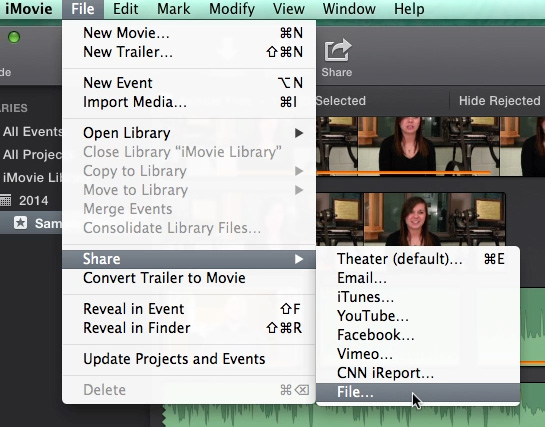
Conversor on-line gratuito para converter AVI para MOV on-line
Existem alguns serviços disponíveis on-line para converter arquivos no formato AVI para MOV. Com esses serviços, você não precisa instalar nenhuma ferramenta. Basta encontrar o URL da página de conversão e pronto, está aberto. Aqui estão alguns conversores on-line gratuitos, confira:
HitPaw Conversor de Vídeo Online
Você pode converter seus vídeos para qualquer formato usando o HitPaw Conversor de Vídeo Online. É uma ferramenta on-line completamente gratuita que permite editar seus vídeos e alterar seus formatos. Mais de 800 formatos são suportados para conversão de vídeo e áudio. Oferece uma velocidade de conversão mais rápida para arquivos de menor tamanho e sem perda de qualidade, permitindo converter seu vídeo de AVI para MOV em poucos cliques.

- Sem marca d'água, sem limitações, sem anúncios.
- Alto nível de segurança.
- Funciona em qualquer dispositivo.
- Fácil de usar.
- Interface amigável ao usuário.
Cloudconvert
O Cloudconvert é uma ferramenta on-line para converter arquivos do formato AVI para MOV. Ela suporta mais de 200 formatos com opções avançadas. Você pode abrir o arquivo convertido no Dropbox ou no Google Drive. No entanto, sua interface é um pouco confusa para iniciantes.
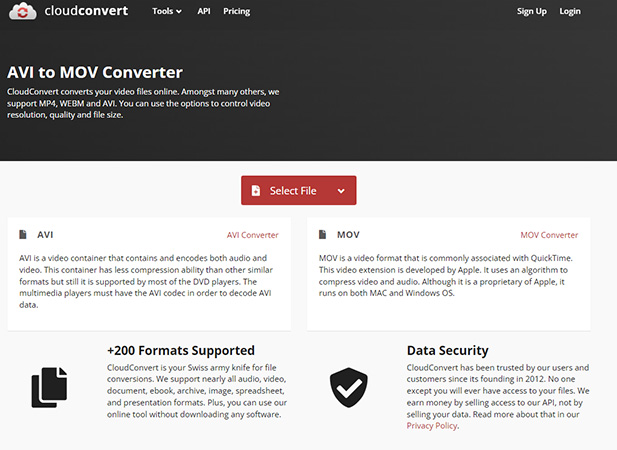
Freeconvert
Freeconvert é uma ferramenta on-line gratuita que permite converter arquivos do formato AVI para MOV. Oferece conversões de alta resolução e permite que você ajuste os parâmetros de conversão acessando as "Configurações Avançadas". Para aproveitar todos os seus recursos, é necessário atualizar para a versão premium.
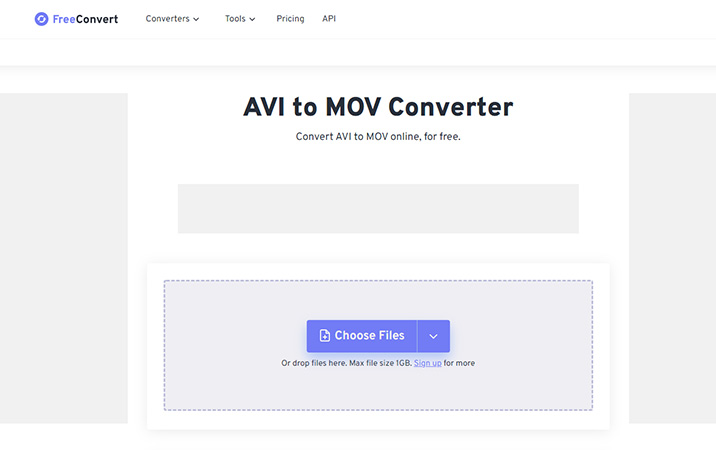
Convertio
Convertio é uma ferramenta on-line rápida e fácil de usar destinada à conversão de arquivos do formato AVI para MOV. Este site é compatível com mais de 300 diferentes formatos. A versão gratuita é limitada a 100MB por arquivo.
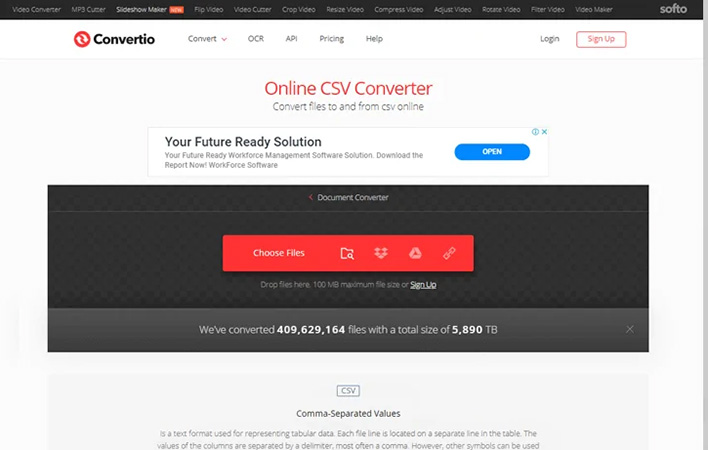
Conclusão
Depois de conhecer 10 conversores de AVI para MOV, agora você sabe como converter AVI para MOV grátis em 3 minutos. Recomendamos o HitPaw Conversor de Vídeo, que é o melhor de todos e atende bem a todos os usuários. Milhões de usuários o utilizam para converter seus arquivos do formato AVI para MOV. Você também pode usá-lo para editar seus vídeos de forma eficiente em pouco tempo. Você pode até mesmo converter vídeos do YouTube para MOV. Portanto, use o HitPaw Conversor de Vídeo para converter todos os tipos de áudio/vídeo.






 HitPaw FotorPea
HitPaw FotorPea HitPaw VikPea
HitPaw VikPea

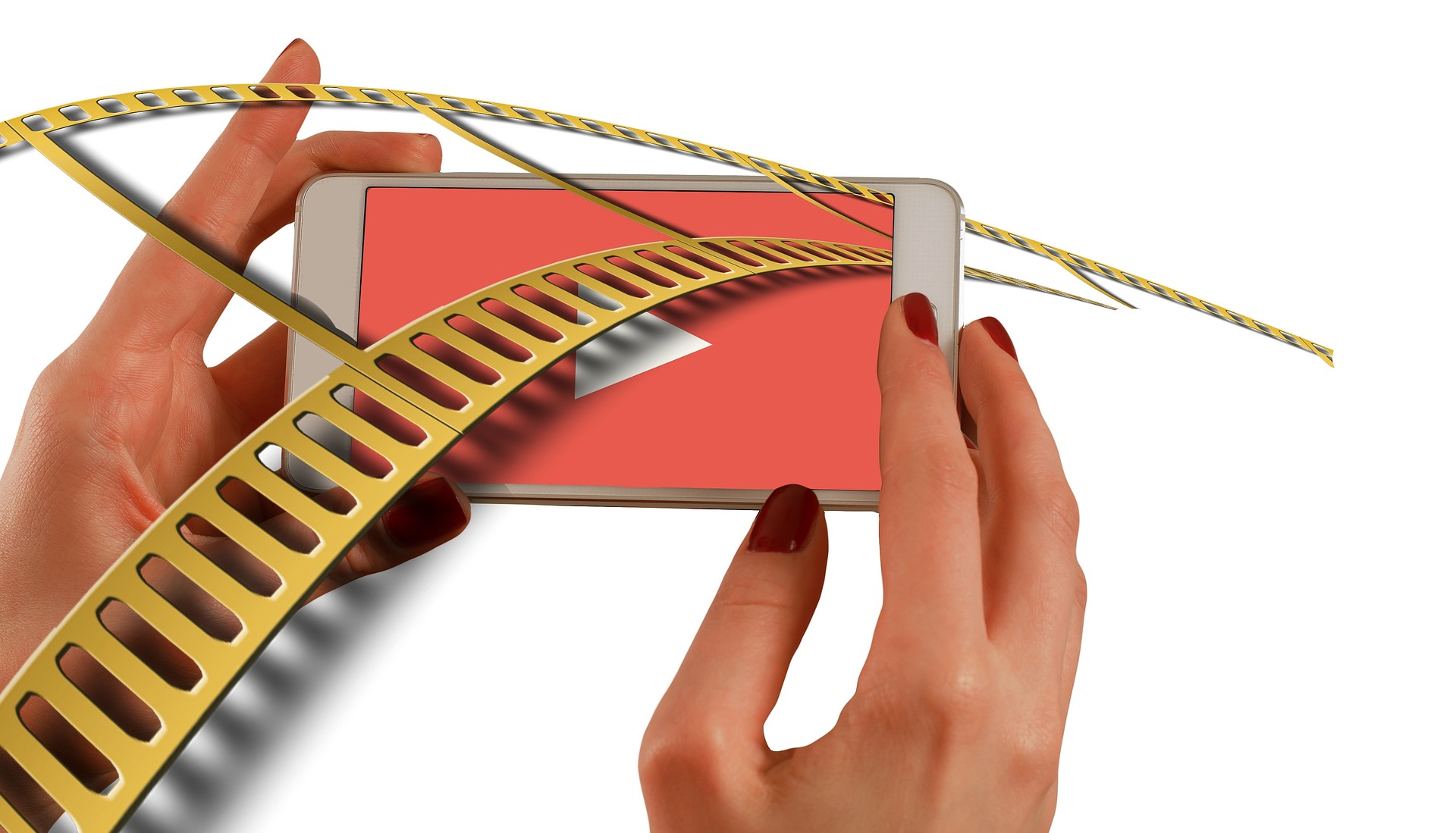


Compartilhar este artigo:
Selecionar a classificação do produto:
Antônio García
Editor-em-Chefe
Trabalho como freelancer há mais de cinco anos. Sempre fico impressionado quando descubro coisas novas e os conhecimentos mais recentes. Acho que a vida não tem limites, mas eu não conheço limites.
Ver todos os ArtigosDeixar um Comentário
Criar sua avaliação sobre os artigos do HitPaw